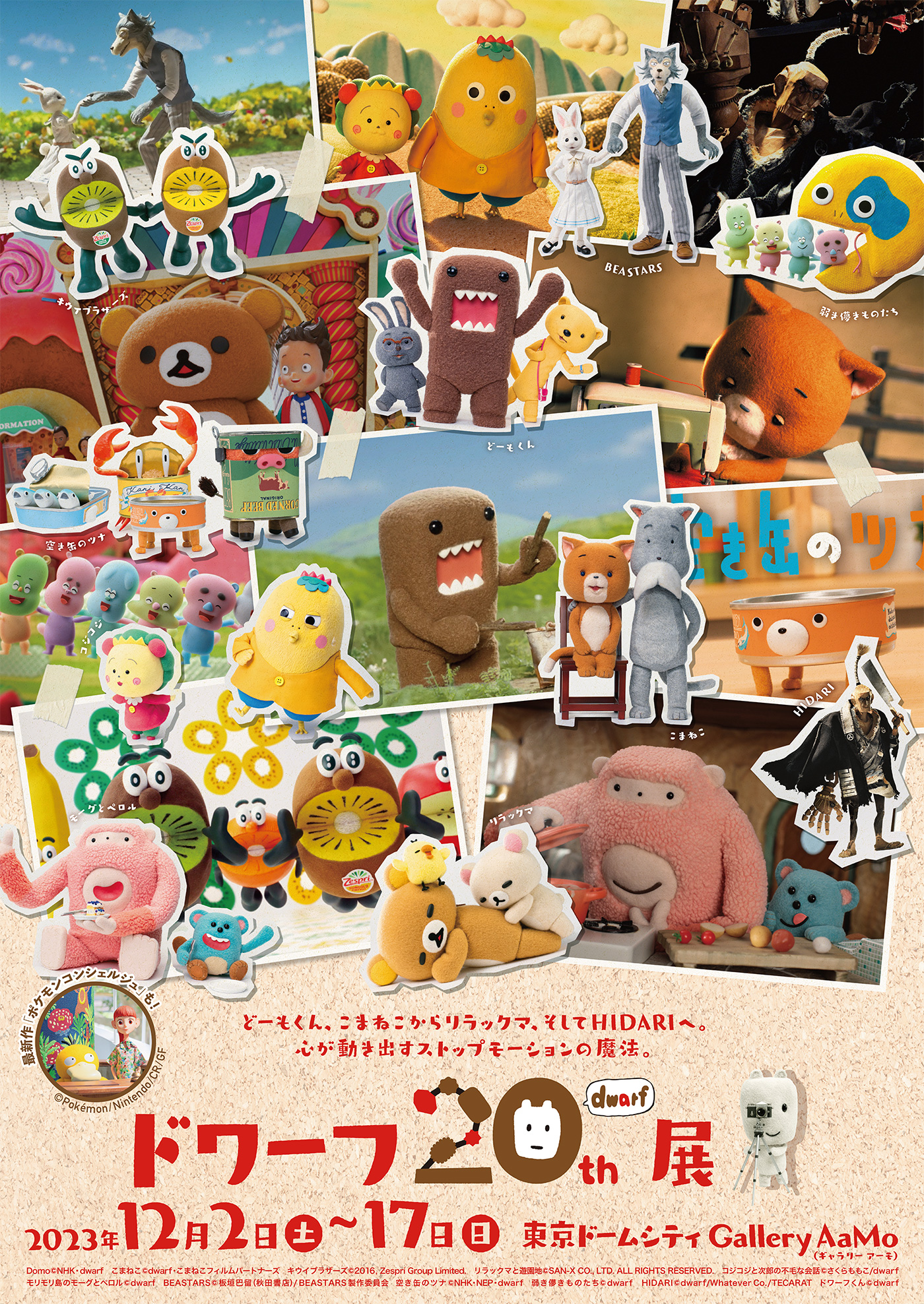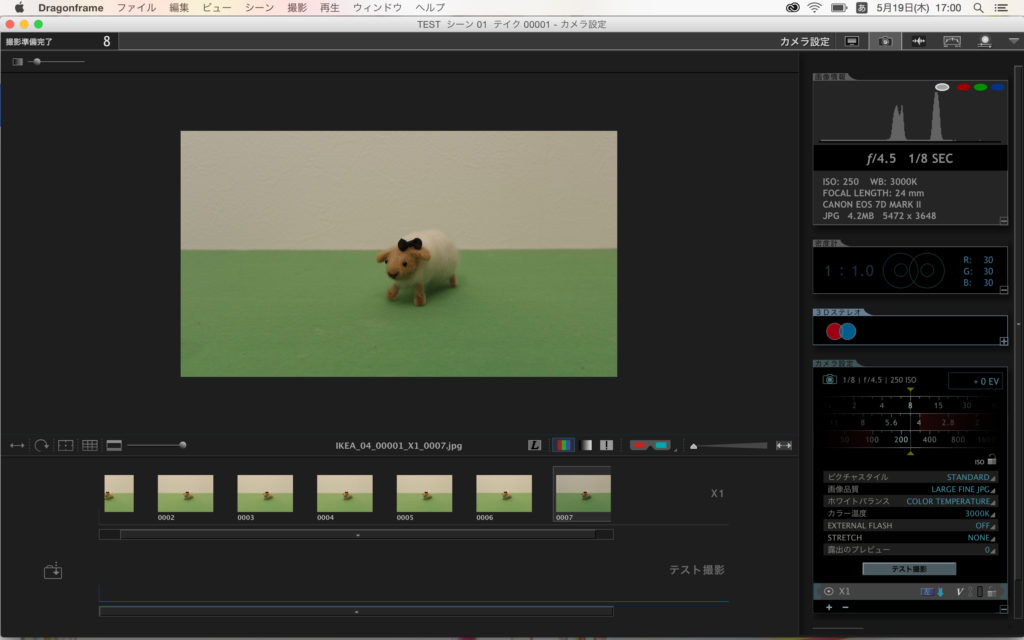
接続したカメラの設定などをこの画面で操作します。
カメラ設定画面の出し方
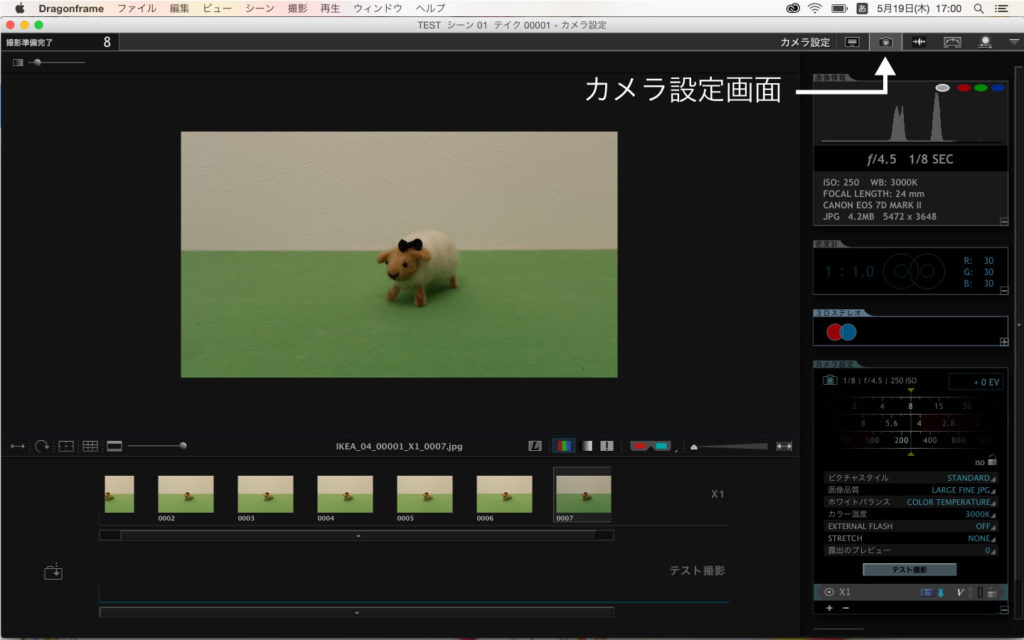
他の画面になっているときは右上のカメラのアイコンをクリックします。
ショートカット「command + E」でアニメーション画面とカメラ設定画面が切り替わります。
撮影した画像

撮影した画像やテスト撮影した画像は中央下にサムネール表示されます。
選択すると上に表示され、右上にヒストグラムやその画像のカメラ設定が表示されます。
カメラ設定

接続したカメラの設定は右下のこの画面で行います。
カメラの種類によって表示される項目が変わります。(カメラにある機能が違うため)
シャッタースピード・f値・ISOのダイヤル

3つあるダイアルを左右にドラッグすると「シャッタースピード」「f値」「ISO」が変えれます。
カメラやレンズによって選べない範囲は赤色で表示されます。もしシャッタースピードが1/30以下を選べないときはカメラが動画モードになっていないかチェックしてください。
赤い丸でかこった鍵マークをクリックしておくと設定をいじれなくできます。
上の鍵が「ISO」のみロック。下の鍵はカメラ設定全体をロックします。設定が終わったら、間違っていじらないように鍵をかけておきましょう。
明るさを変えずにf値を変更
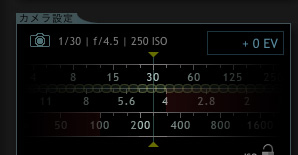
「シャッタースピード」と「f値」の間にマウスをもってくると数珠のような模様がでます。その部分を左右にドラッグすると「シャッタースピード」と「f値」をいっしょに動かせます。こうすると、明るさを同じにしながら「f値」を変えれます。
(厳密には同じ明るさではないですが)
ピクチャスタイル以下の項目
これより下の項目はつなぐカメラによって違います。ここではキヤノン7Dを例に説明します。
ピクチャスタイル
ポートフォリオや風景など、カメラにすでにあるピクチャスタイルを選びます。
カメラ本体の方でピクチャスタイルの設定(カラーバランスなど)を細かくいじったものは反映されます。
画像品質
ラージ、ミディアム、スモールなどを選びます。RAWなどもここで選びます。
jpegとRAWを同時収録することもできます。
カメラ本体にある選択肢が出てきます。SMLそれぞれの画像サイズも機種によります。
ホワイトバランス
ホワイトバランスの設定です。
「COLOR TEMPERATURE」を選択すると下に
「カラー温度」(色温度のことですが)の項目が出現します。
カラー温度の値も選択します。
EXTERNAL FLASH
ストロボ撮影をしたいときはここをONにします。
何年も前のことですが、ストロボ機材とカメラの組み合わせでストロボが使える組み合わせと使えない組み合わせがありました。ドラゴンにつなぐと機能しないというエラーでした。撮影前に繋いで動作確認するのをすすめます。
STRETCH
縦か横に画像をひき伸ばすことができます。
(ごめんなさい、使い道がわかりません。わかる方がいましたら連絡ください)
露出のプレビュー
この値をいじるとプレビュー画像(feed)の明るさをかえて撮影できます。本番画像(X1)の明るさは変わりません。
現場が暗くスローシャッターで撮影するときライブビューやプレビュー画像が暗くなる場合があります。そういう場合にこの値をあげるとライブビューやプレビューが明るくなります。保存されるプレビュー画像も明るくなるので、撮影途中でこの値を変えてしまうとプレビューしたときにチラつきとなります。
テスト撮影
本番の撮影ではなく、テストで撮影したいときにこのボタンをクリック
Testsフォルダに画像が保存されます。
注意
カメラ本体でシャッタースピードなどの設定を変えてもドラゴンにつなぐとドラゴンの設定が優先的に使われます。つないだらこの画面で確認しましょう。
Ver:Dragonframe 3.6.9